Come Recuperare i Dati dal Backup di iTunes?
Vi siete mai chiesti come recuperare i dati dal backup di iTunes quando acquistate un nuovo iPhone? Probabilmente no, se siete utenti esperti, ma sicuramente qualche dubbio in più vi è venuto se siete alle prime armi con i dispositivi di casa Apple. Recuperare i dati dal backup di iTunes spesso può essere la sola opzione disponibile se per qualunque ragione non sia più possibile ripristinare i dati da iOS 15 / 14 [iPhone 13 mini / 13 / 13 Pro (Max) supportato]. Ma prima di iniziare, mi raccomando, è importante che tu abbia già effettuato in precedenza un backup dei tuoi dati su iTunes. Qualora sul tuo Pc o Mac sia presente un backup iTunes, niente paura, ti è sufficiente collegare il tuo dispositivo iOS, avviare iTunes e procedere con il recupero. Se invece non hai mai eseguito un backup con iTunes, non potrai proseguire in maniera diretta, utilizzando il programma iTunes, ma dovrai utilizzare software di terze parti come ad esempio UltData.
Grazie al programma realizzato dall’azienda Tenorshare potrai facilmente recuperare musica cancellata da iTunes, recuperare i dati dal backup di iTunes e tutti i file presenti all’interno del tuo dispositivo Apple in pochi semplici passaggi.

Step 1: Passare alla modalità di ripristino del backup di iTunes
Avvia UltData e scegli l'opzione "Recupera dati da iTunes Backup". È possibile eseguire la scansione e l'anteprima dei dati di backup da iTunes tramite questa funzione.

Step 2: Selezionare iTunes Backup
Dopo aver avviato l'opzione "Recupera dati da iTunes Backup", UltData visualizzerà automaticamente i backup di iTunes presenti sul computer. È possibile distinguere i file di backup in base al nome del dispositivo, alla data di backup, al modello del dispositivo o alle dimensioni dello stesso. Infine, seleziona il file di backup a cui siete interessati e clicca sul pulsante "Avanti".

Nota : Se il file di backup di iTunes non è memorizzato nel percorso predefinito, è necessario importare manualmente il file di backup. Il procedimento è molto semplice. Fai clic su "Importa ora" e trova il file di backup di cui hai bisogno, quindi aggiungilo a UltData.
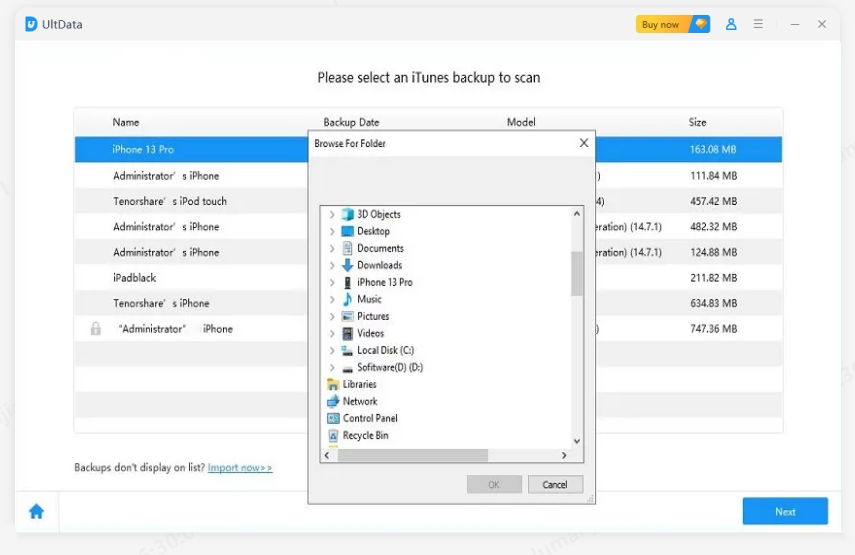
Step 3: Scansione del file di backup di iTunes
Dopo aver selezionato il file di backup di iTunes che desideri ripristinare, vedrai una schermata con tutte le opzioni di ripristino. Scegli ciò che desideri scansionare e recuperare, quindi tocca "Scansione" al passaggio successivo.

Step 4: Visualizzare dal backup di iTunes i file in anteprima
Potrai visualizzare i file per singole categorie, con annessi dettagli. Tocca una categoria specifica sulla sinistra per espandere le informazioni. I risultati della scansione contengono sia elementi esistenti che eliminati, è possibile scegliere "Mostra solo eliminati" per filtrare i dati cancellati in precedenza.

Step 5: Recuperare i dati dal backup di iTunes
Controlla i file in anteprima che si desidera recuperare e fai clic su "Ripristina su PC". Aspetta qualche secondo e i tuoi dati saranno recuperati con successo.

Ora puoi vedere i dati recuperati per verificare se sono integri e completi. Se le immagini recuperate non possono essere aperte, ti suggeriamo di riprovare.
Ti è di Aiuto?
Hai ancora bisogno di Aiuto ?
Contatta semplicemente il nostro team di supporto che sarà lieto di aiutarti. Puoi inviare un modulo online qui..


